打印数据透视表的方法有很多种,用户可根据自身需要来选择相应的打印方式。下面介绍几种常用的数据透视表的打印方法。
常规打印数据透视表
默认情况下,制作好数据透视表后,只需启用“打印”功能,并进行相关参数设置即可进行打印操作。
1.打印单张数据透视表
打开需要打印的数据透视表,在“文件”选项列表中选择“打印”选项,在右侧“打印”选项区域中设置打印参数,如打印份数、打印机型号、纸张大小和页边距等,然后预览打印效果。如果无需修改,则单击“打印”按钮即可。
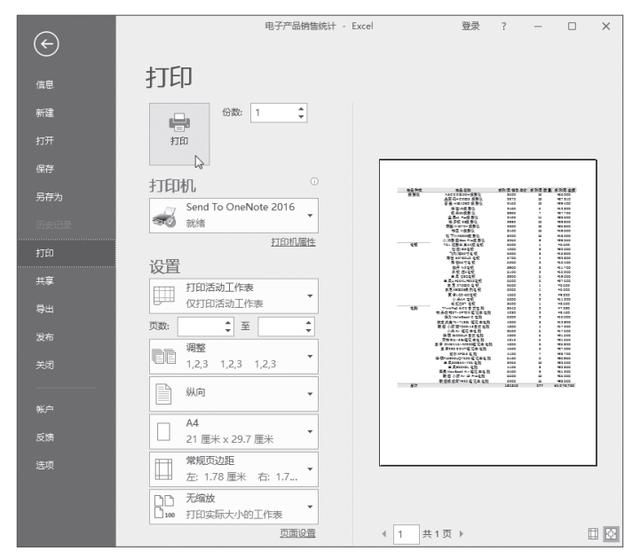
打印单张
2.打印多张数据透视表
若一张工作表中显示了多张数据透视表,此时要想分别打印出来,需先设置好打印区域,然后再分别进行打印。
步骤一、在工作表中选择需要打印的数据透视表区域,在“页面布局”选项卡中单击“打印区域”按钮,在打开的下拉列表中选择“设置打印区域”选项。
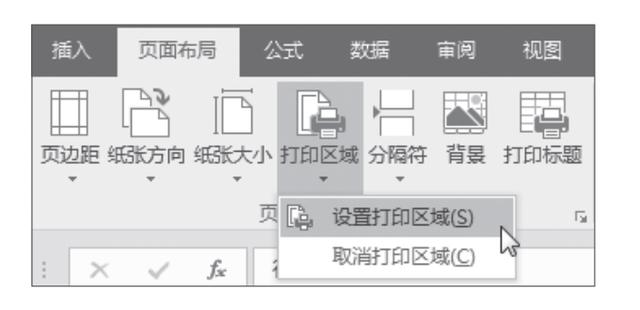
步骤一
步骤二、在“文件”选项列表中选择“打印”选项,预览打印效果。
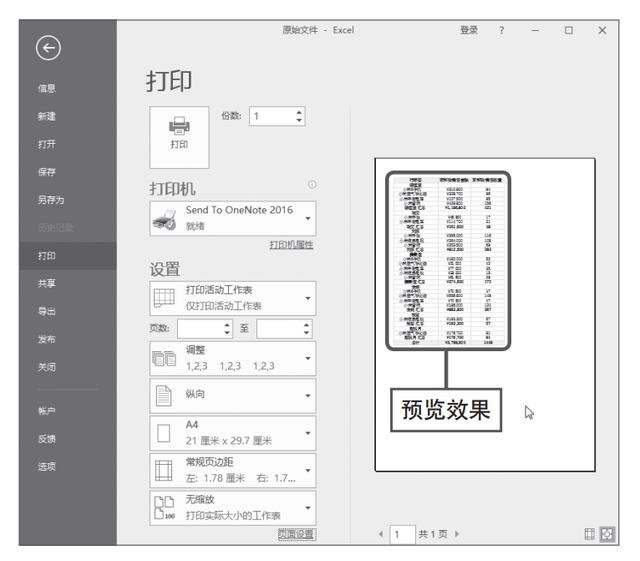
步骤二
步骤三、在“打印”选项区域中单击“页面设置”按钮,打开“页面设置”对话框,单击“页边距”选项卡,在“居中方式”选项区域中勾选“水平”和“垂直”复选框,单击“确定”按钮。
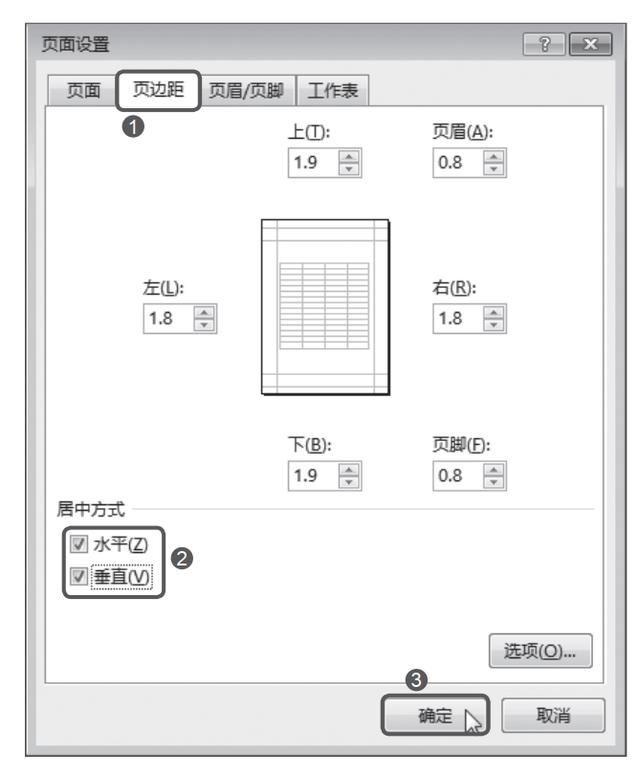
步骤三
步骤四、返回到“打印”界面,此时打印预览区域中的数据透视表已居中显示,单击“打印”按钮即可。
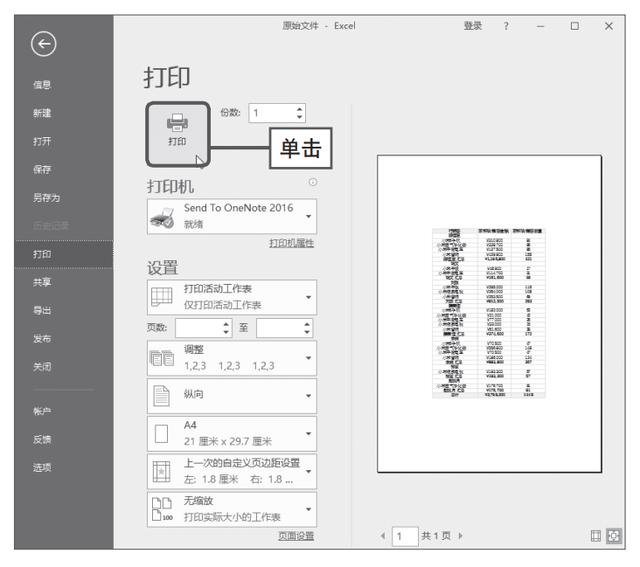
步骤四
步骤五、在工作表中全选刚刚打印的数据透视表,在“页面布局”选项卡中单击“打印区域”下拉按钮,选择“取消打印区域”选项,即可取消当前打印区域设置。
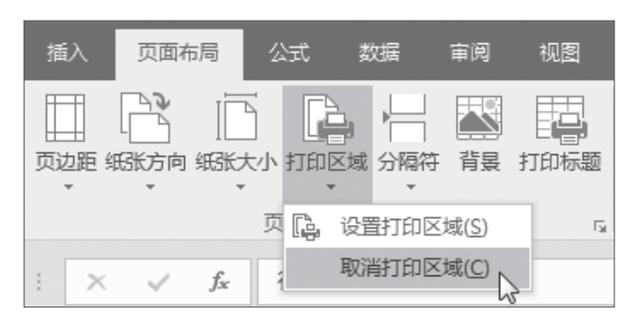
步骤五
步骤六、重复以上步骤,打印当前工作表中的其他数据透视表。
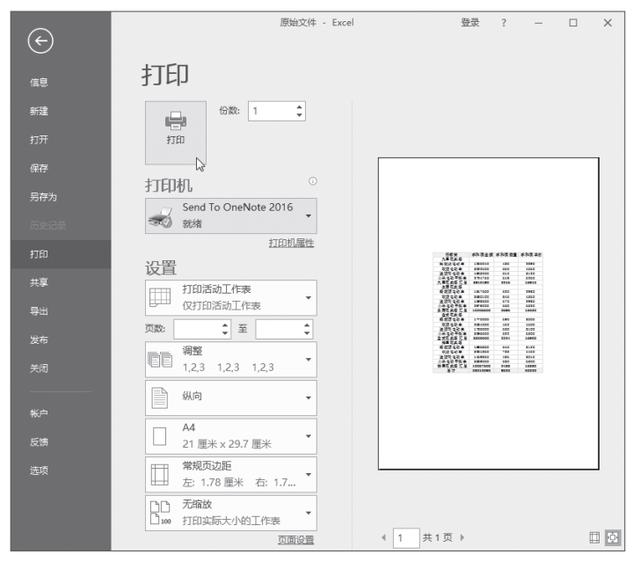
步骤六
设置重复打印标题行
当数据透视表中的数据量很大,无法在一页打印完整,需要分多页打印时,多页打印会造成标题行的缺失。用户在遇到该问题时,可通过以下方法解决。
步骤一、打开“数据透视表1”工作表,右击该表中任意单元格,在打开的快捷菜单中选择“数据透视表选项”命令。

步骤一
步骤二、在“数据透视表选项”对话框中,单击“打印”选项卡,同时勾选“设置打印标题”复选框。
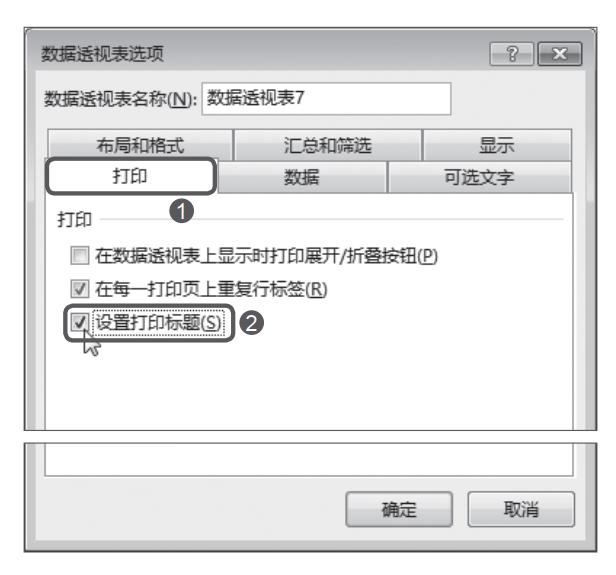
步骤二
步骤三、单击“确定”按钮,关闭对话框。进入打印界面,滑动鼠标中键即可浏览设置打印标题的效果。
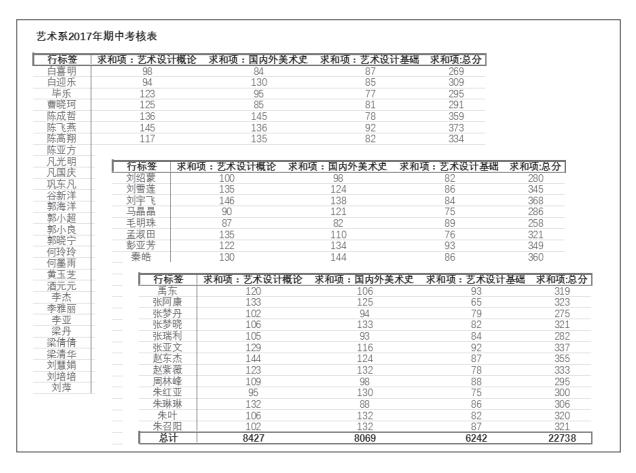
步骤三
操作提示
数据透视表选项”命令与“设置打印标题行”复选框的区别
两者使用的范围不同:前者适用于数据透视表;而后者适用于整个工作表中的所有数据报表。
两者的作用范围不同:前者同时作用于顶端标题行和左端标题列,其中顶端标题行包含数据透视表的报表筛选、列标签区域所在行,左端标题列包含行标签区域所在列;而后者可以分别设置顶端标题行和左端标题列的范围,并可作用于数据透视表以外的行和列。
分别打印数据透视表中的每一类数据
如果想将数据透视表中的每一类数据项单独打印,可通过以下方法进行操作。
步骤一、打开“数据透视表2 ”工作表,单击“打印”按钮,在打印预览窗口中可以看到该数据透视表是按照默认打印方式显示的。
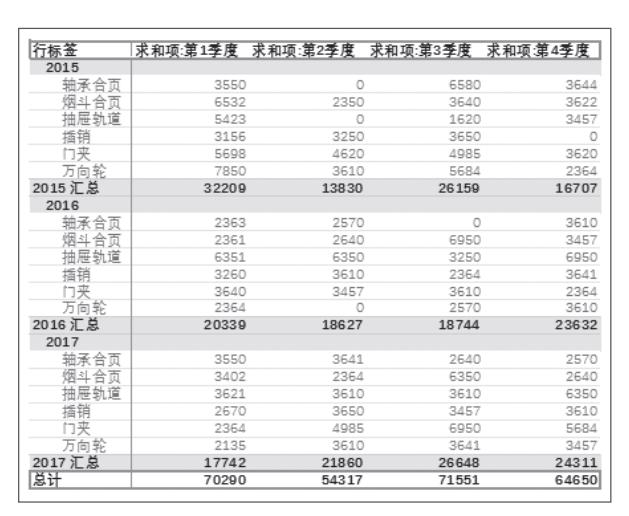
步骤一
步骤二、返回到数据透视表页面,右击A4单元格,在打开的快捷菜单中选择“字段设置”命令。
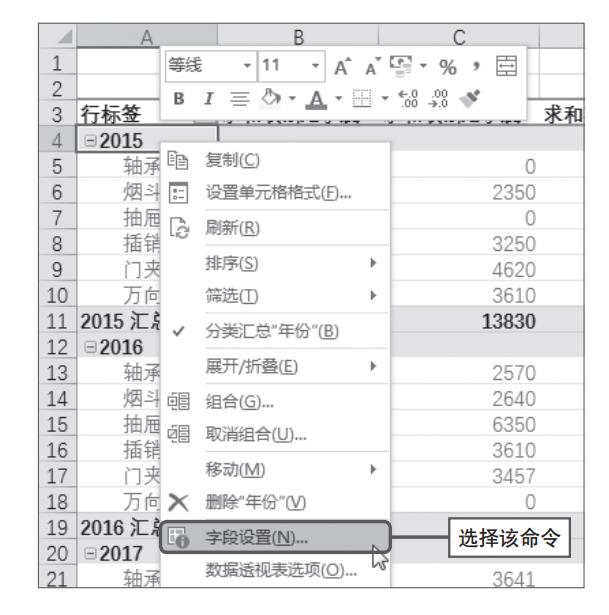
步骤二
步骤三、打开“字段设置”对话框,单击“布局和打印”选项卡,勾选“每项后面插入分页符”复选框。

步骤三
步骤四、单击“确定”按钮完成设置操作,然后设置打印标题,在打印预览窗口中即可看到数据透视表中每一类数据已分开显示。
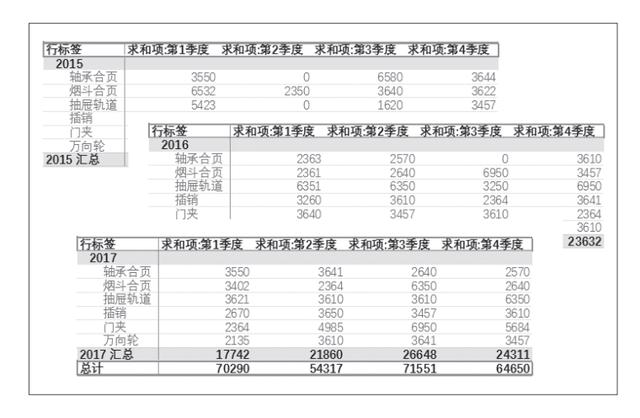
步骤四
对数据透视表进行缩打
当遇到数据透视表中的数据量过大,无法在一页中完全显示时,可使用缩放打印功能解决。
步骤一、打开“数据透视表3”工作表,打开打印预览界面,在打印预览窗口中可以看到该数据透视表显示不全。
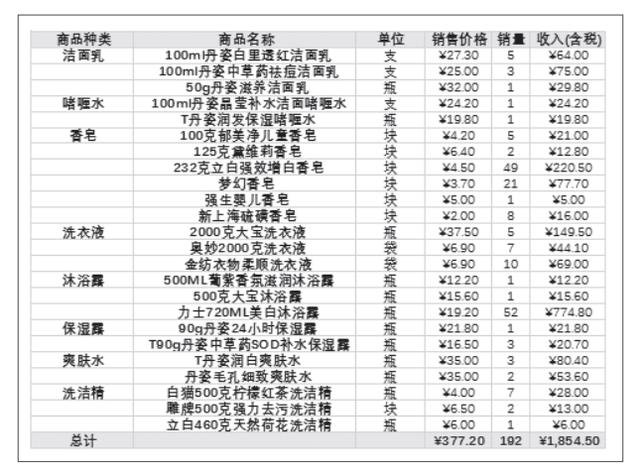
步骤一
步骤二、返回到数据透视表页面,此时可以看到默认打印边界线是以虚线表示,而该数据透视表中的G列和H列数据不在其内。
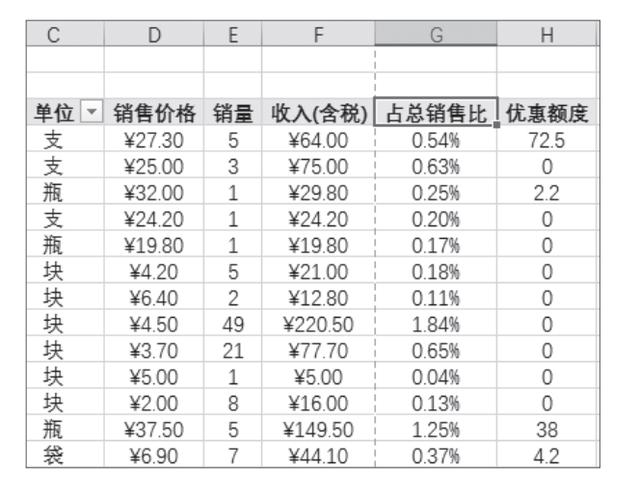
步骤二
步骤三、在“页面布局”选项卡中,单击“页面设置”选项组的对话框启动按钮。
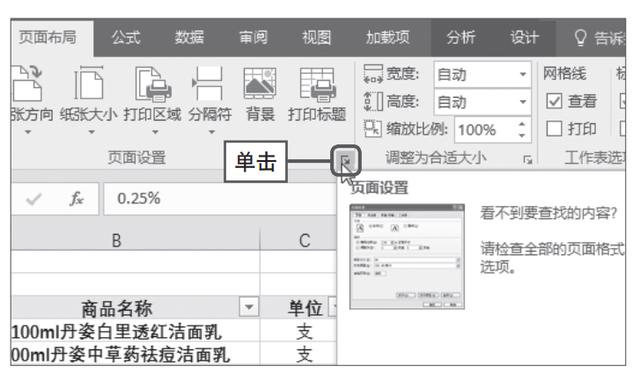
步骤四
步骤四、打开“页面设置”对话框,在“页面”选项卡中单击“调整为”单选按钮,并保持默认参数为1页宽1页高。
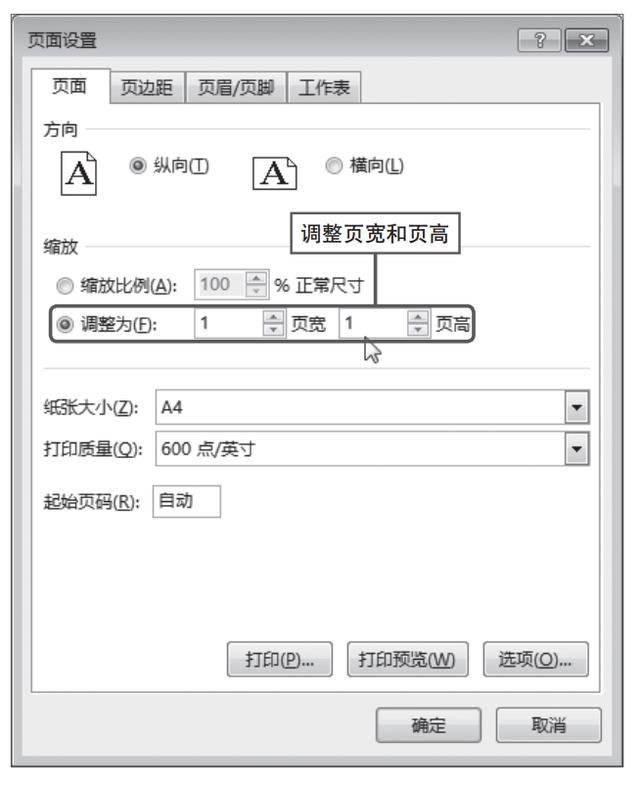
步骤四
步骤五、单击“打印预览”按钮,打开预览窗口。此时该数据透视表已经完全显示在预览窗口中,单击“打印”按钮即可。
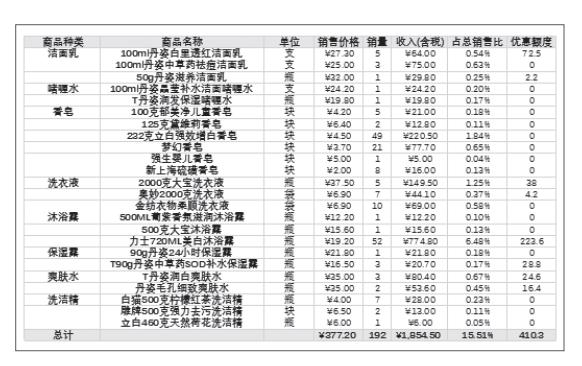
步骤五
用户还可以在“打印”面板中进行设置。在“文件”选项列表中选择“打印”选项,打开“打印”面板,在“设置”选项区域中单击“无缩放”下拉按钮,在下拉列表中根据需要选择缩放打印类型,这里选择“将所有列调整为一页”选项,同样也可以显示当前数据透视表所有内容。
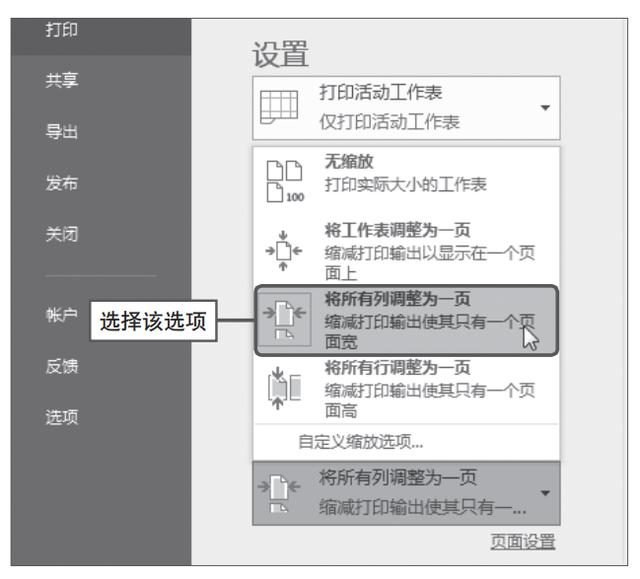
根据筛选选项打印数据透视表
如果需要根据筛选字段分页打印数据透视表,可按照以下方法进行操作。
步骤一、打开“数据透视表4”工作表,选中该数据透视表任意单元格,在“分析”选项卡中单击“选项”下拉按钮,选择“显示报表筛选页”选项。
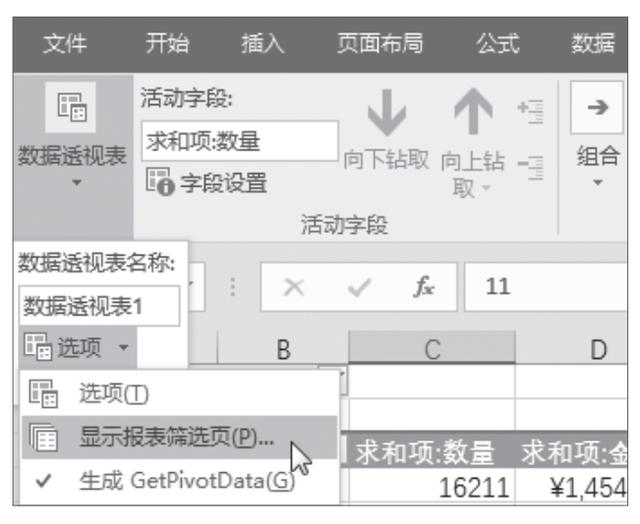
步骤一
步骤二、打开“显示报表筛选页”对话框,保持默认设置不变,单击“确定”按钮。
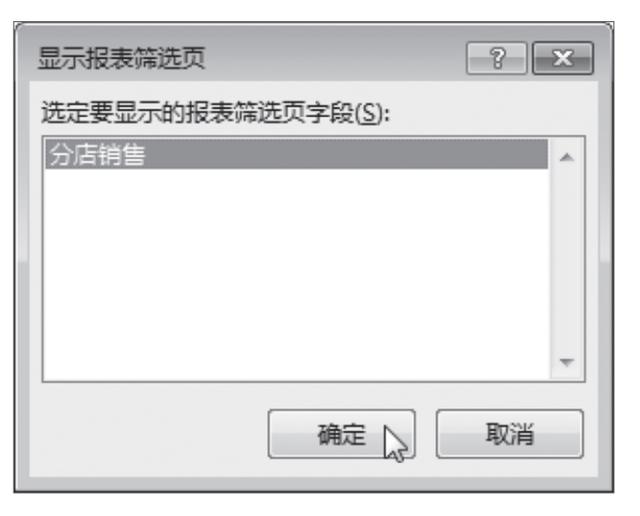
步骤二
步骤三、此时数据透视表会生成以筛选字段项命名的工作表,并在每张工作表中显示相关的筛选数据 。
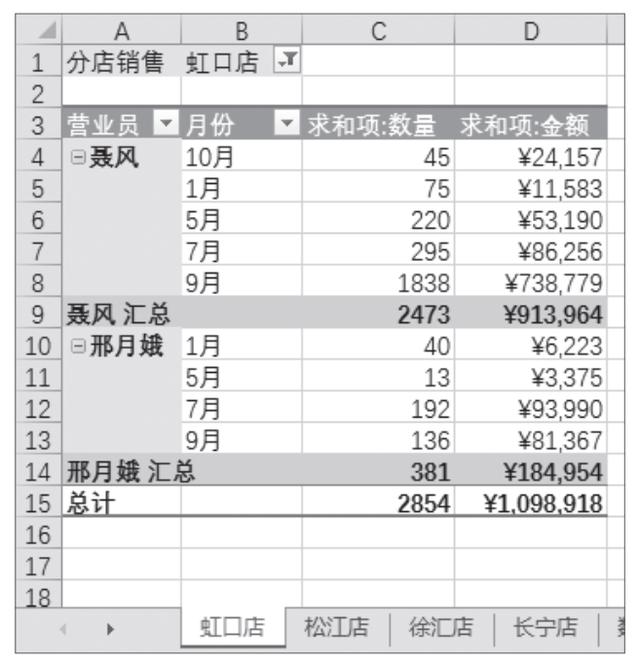
步骤三
步骤四、选中第1张工作表标签,并按住Shift键选择其他筛选字段的工作表标签。
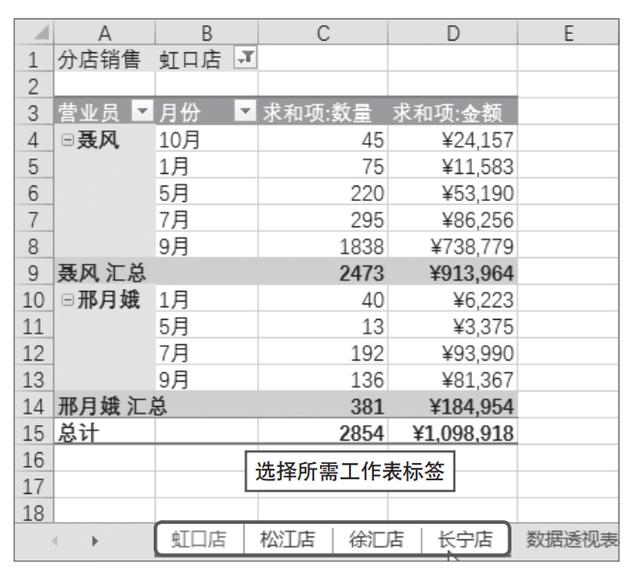
步骤四
步骤五、设置好页面布局,单击“打印”按钮即可按照筛选字段分页打印报表。
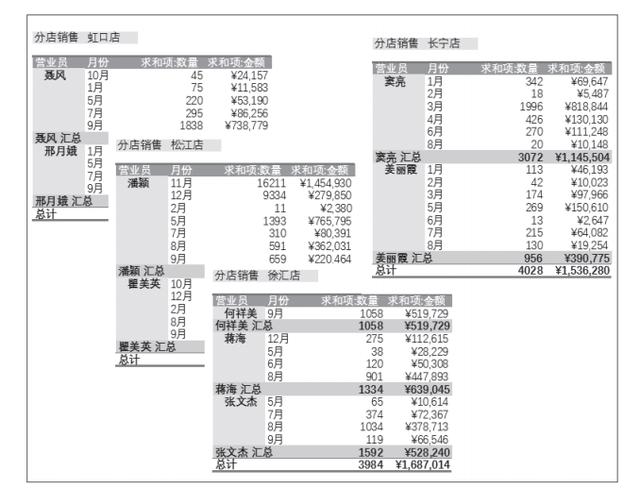
步骤五
想要学习更多Excel运用技巧,看这里——
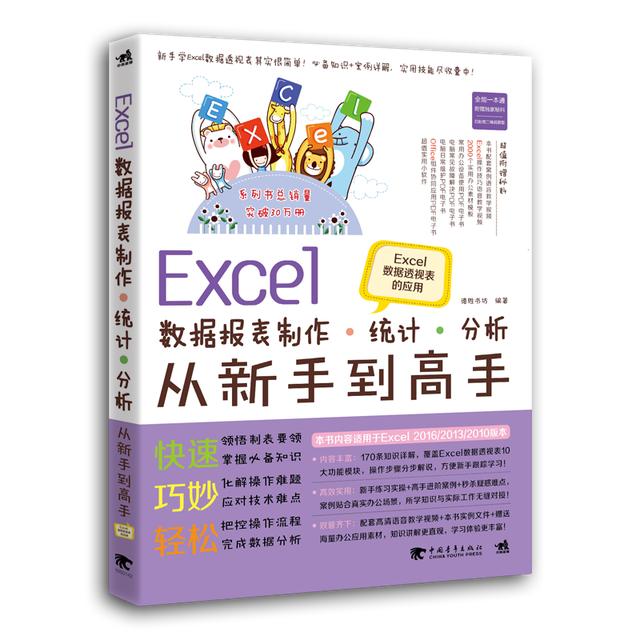
《Excel数据报表制作·统计·分析从新手到高手》
谁说工作就一定会辛苦?给你一个工具,从此不再披星戴月——数据透视表,数据统计分析大利器,火速提升办公效率,哪个办公族不爱它?完整知识框架,丰富讲解内容,图文结合,全方位讲解数据透视表重难点知识,各实战案例应用操作全流程展示,真正适用于各行各业上班族的数据分析宝典!学完即用,轻松上手!
【号外】#头条抽奖# 《Word/Excel/PPT现代商务办公从新手到高手(2016全彩畅销升级版)》免费送书啦!免费送书啦!#头条抽奖# 【关注@不一样的职场生活 +转发此微头条 艾特1位好朋友 】就可以参加抽奖啦。#职场达人上头条# 抽2位粉丝朋友,每人送出一本由中国青年出版社下属中青雄狮出版的《Word/Excel/PPT 2013办公应用从入门到精通》,读者五颗星强烈推荐爆品!还在为公文排版头疼吗?还在跟销售数据纠缠吗?还在为年终汇报担心吗?一本宝书即可搞定你的办公难题!无论是职场新人还是老手,都能找到属于自己的办公秘技。Word、Excel、PPT全方位探索,体验无纸化办公的乐趣,爱上办公!想成为办公高手?你只差这一本书的距离!爱上办公,享受生活,尽在本书!#年中职场盘点#
抽奖时间:将在11月18日下午14:00由@头条抽奖平台
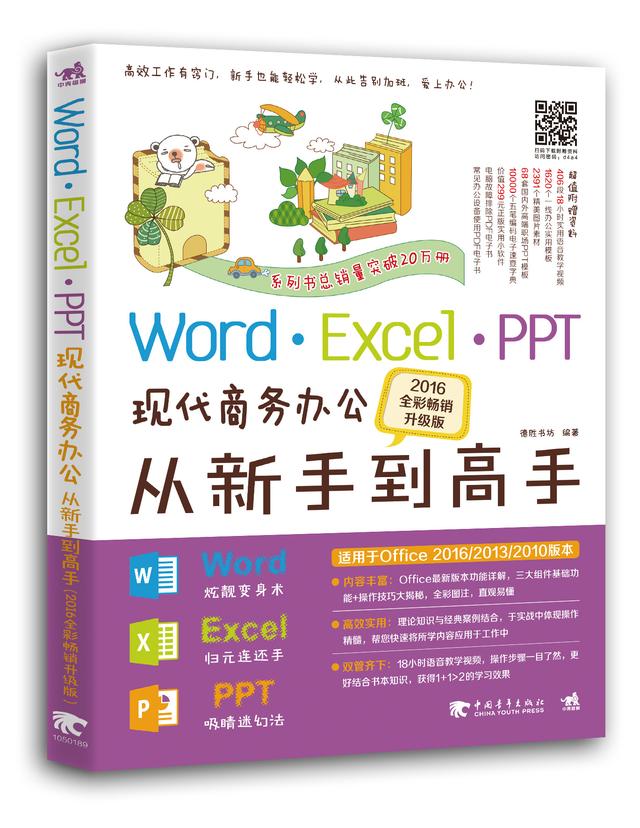
《Word/Excel/PPT现代商务办公从新手到高手》
要知道,学Excel一时爽,一直学,一直爽!
【福利】关注不一样的职场生活,
回复【柱形图】获得万能模版
回复【折线图】获得万能折线图模版
回复【条形图】获得万能条形图模版
回复【饼图】获得万能饼图模版
回复【堆积】获得万能堆积柱形图模版
果断收藏吧!
想要《Excel数据报表制作、统计、分析从新手到高手——Excel数据透视表的应用》?
点击下面链接





















 被折叠的 条评论
为什么被折叠?
被折叠的 条评论
为什么被折叠?








